Ftp kliens notepad, seo beacon
FTP kliens Notepad ++
Valószínűleg nem kell elmagyarázni, mi az FTP kliens, hiszen még a legzöldebb webmester is tudnia kell.
FTP kapcsolat nélkül nehéz elképzelni a kiszolgálón tárolt ismert fájlokat.
Különösen a Notepad ++ FTP-ügyfélfunkciója lehetővé teszi a fájlok közvetlenül a kiszolgálón történő feldolgozását, ezáltal megmentve a felesleges mozgásoktól.

De mindent rendben tartsunk. Menjünk!
Nyissa meg a Notepad ++ alkalmazást és keresse meg az eszköztár ikonját:
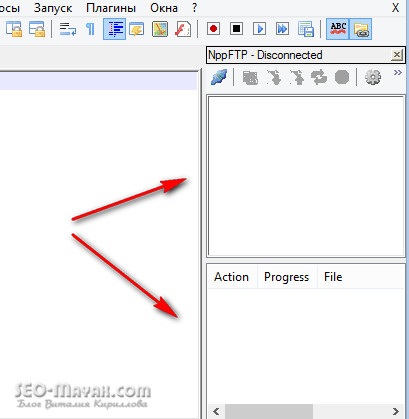
Most aktiváltuk az FTP klienst.
FTP kapcsolat létrehozása a szerverrel
Most létre kell hoznunk egy FTP kapcsolatot a kiszolgálóval. Ehhez kattintson az ikonra egy eszköz formájában:
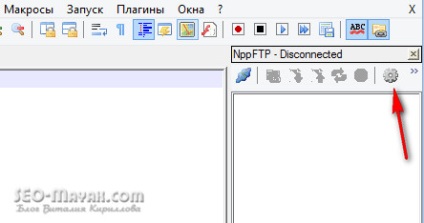
A két sorból válassza ki a "Profilbeállítások" pontot:
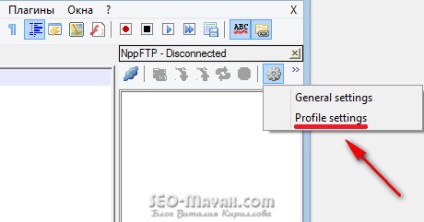
Megnyílik egy ablak, ahol meg kell adnunk a regisztrációs adatokat:
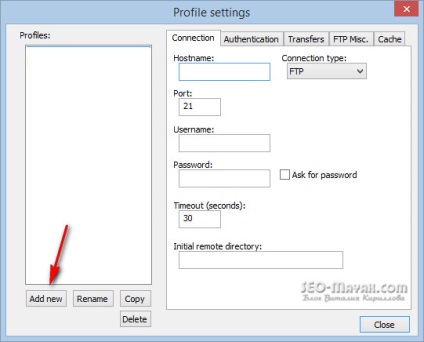
Először is meg kell adnunk a nevet az új vegyületnek. Kattintson a "Új hozzáadása" gombra, és a megjelenő ablakban írjon be bármilyen szót angol vagy orosz karakterekkel:
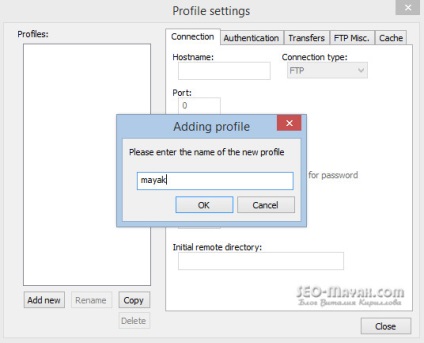
Kattintson az "OK" gombra, és a kapcsolat neve megjelenik a bal oldalon lévő ablakban. Töltse ki az általam megjelölt összes mezőt:
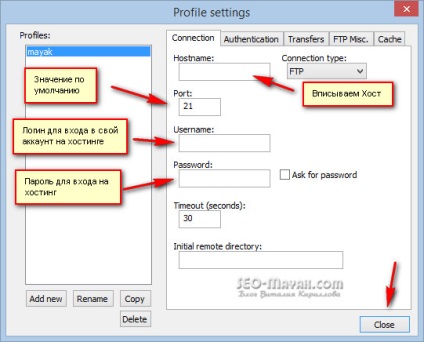
A beállítások mentéséhez kattintson a "Bezárás" gombra. Ha nem világos, hogy kinek, milyen adatokat kell megadni, és hol kell elolvasni őket, olvassa el az FTP kliens Filezilla cikket. ahol minden részletesen leírtam.
Most menjen közvetlenül a szerverhez való kapcsolódásra. Az ügyfél FTP panelén kattintson a kapcsolat ikonra:
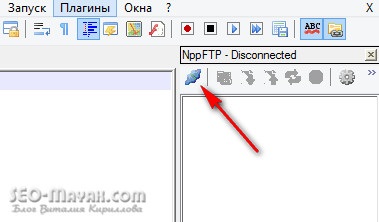
Válassza ki a létrehozott kapcsolat nevét:
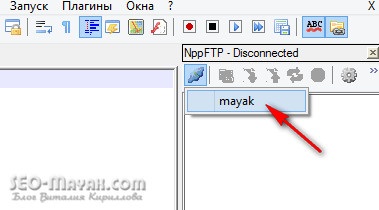
És ha mindent megtettünk, akkor a felső ablakban megjelennek a kiszolgálón lévő gyökérkönyvtárak:
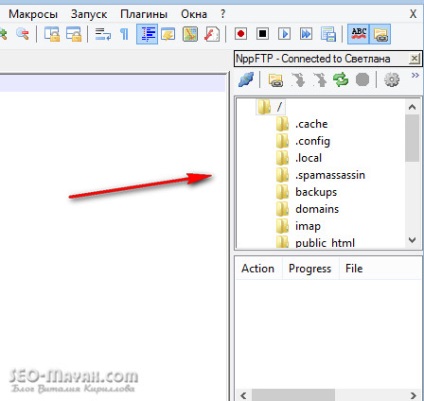
Most elmagyarázom egy kicsit, hogyan kell dolgozni az FTP kliens Notepad ++ programmal.
Notepad ++ praktikus FTP kliens
A mappákon dupla egérkattintással navigálhat, mint mindig.
FTP kliens Notepad ++ csak fájlok szerkesztésére szolgál, és vele nem lehet feltölteni az új fájlokat a kiszolgálóra, valamint törölni azokat.
Fájlok feltöltéséhez és törléséhez a kiszolgálón használja az FTP kliens Filezilla fájlt.
Az ügyfél FTP ablakában menjen a téma főpapjához és keresse meg a fájlt:
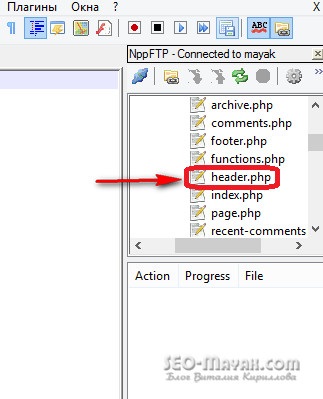
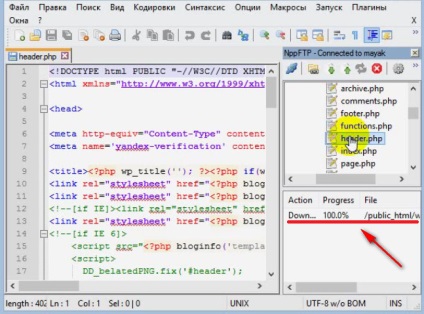
Tehát a helyes helyen beillesztjük a kódot, és a változásokat közvetlenül a kiszolgálóra mentjük, csak a megfelelő ikonra kell kattintanunk:
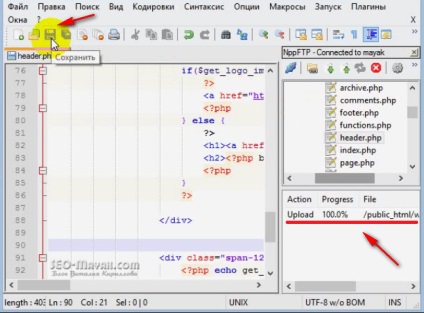
A mentési folyamat a jobb alsó ablakban is megjelenik.
Csak hajtsa vissza a cselekedeteinket és mentse el újra. Pótolhatatlan funkció!
Mindenesetre mindig készítsen biztonsági másolatot a fájlokról webhelyén, hidd el nekem, a másolatok mindig hasznosak!
Tisztelettel: Vitaly Kirillov
Vitaly, köszönöm a cikket!
Minden nagyon világosan magyarázható.
De valószínűleg nem vetted figyelembe, hogy az újonnan telepített Notepad ++ nem engedélyezte a plug-inet az FTP használatához, és az ikon, amelyről az elején beszélsz, egyszerűen hiányozhat.
Ezért ebben az esetben először le kell tölteni és aktiválni a plugint nevezett, és akkor látni ezt zholtenkaya Daddy a „skrepochkoy, és akkor lesz lehetséges, hogy tegyen meg mindent, amit oly világosan körvonalazott cikket.
Csak tisztázni, ha valaki olyan helyzetben van, mint én. 🙂
Még egyszer - köszönöm a cikket! 🙂
Helló Egy ilyen kérdés. Alján a kanyarban, ahol a kódolás meg van adva, balra meg van írva, vagy «Dos / Windows», néha «Unix». Mit jelent ez? És még több. Olyan, mint sok plug-in. Nem létezik egy teljes értékű FTP-ügyfél, aki biztonsági másolatot készít, a fájlok dobtak? Köszönöm.